Cómo ocultar otras redes WiFi cuando se conecta con su computadora
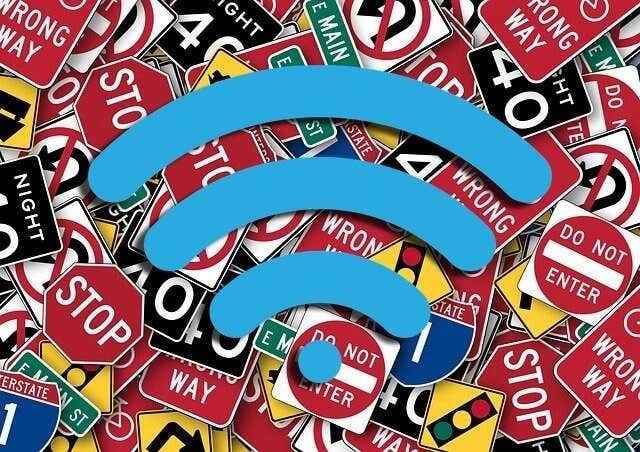
- 2751
- 493
- Norma Sedillo
Si hay múltiples redes WiFi en su área, las verá todas cuando intente conectarse con la suya. Una lista de redes innecesarias, especialmente las que están aseguradas y que nunca se conectará de todos modos, puede ser desordenado y molesto de ver.
Afortunadamente, puede ocultar otras redes wifi para que no las vea en su computadora. Después de ocultar estas otras redes inalámbricas, tendrá un acceso claro a uno (o pocos) que usted desear para ver.
Tabla de contenido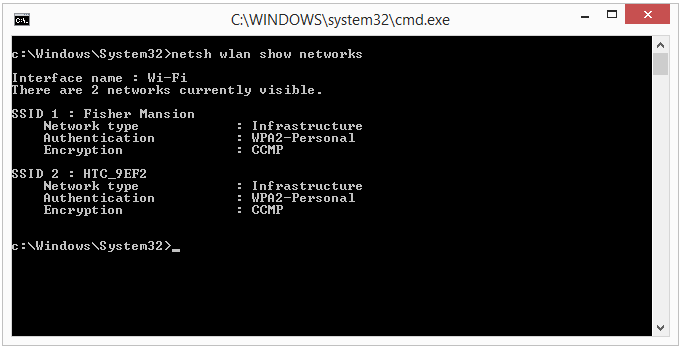
Como puede ver, todas las redes inalámbricas a las que su computadora podría conectarse ahora se enumeran.
- Identifique la red WiFi que desea ocultar y tenga en cuenta su SSID. El que nos escondiremos se llama Htc_9ef2.
Nota: Windows a veces es malo para identificar todas las redes cercanas. Si está buscando el SSID de una red que ha visto antes, pero que no está viendo en este momento (tal vez debido a la fuerza de la señal débil), use un escáner wifi como wifiinfoview para compilar una lista más completa.
- Abra el bloc de notas o algún otro campo de texto, pegue el siguiente comando en él y reemplace nuestro SSID con el que desee oculto (asegúrese de mantener las citas a su alrededor):
Netsh wlan Agregar permiso de filtro = bloque ssid = "htc_9ef2" networkType = infraestructura
- Regrese al símbolo del sistema e ingrese ese comando. Puedes hacer esto haciendo clic derecho en el espacio negro y eligiendo Pegar.
La respuesta debería ser El filtro se agrega en el sistema con éxito.
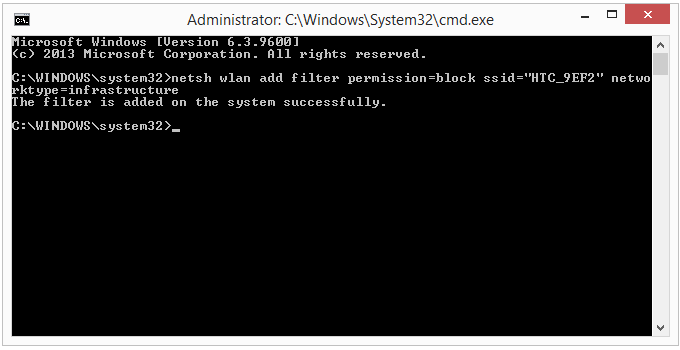
- Eso es todo! Esa red WiFi específica estará oculta. Como puede ver, si repitemos el comando que muestra redes, ya no está allí.
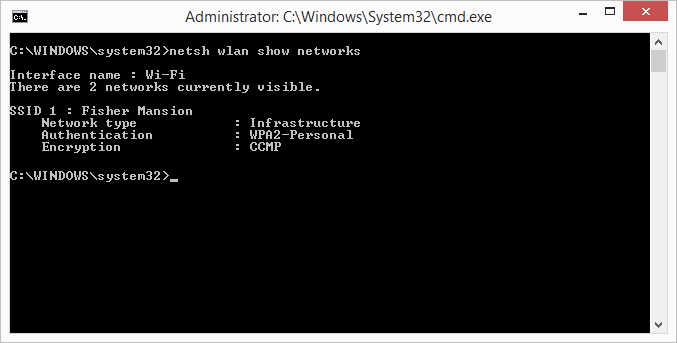
- Puede repetir estos pasos para cada red que desee ocultar.
Si hay varios que desea ocultar, puede ejecutar un comando diferente para agregar varias redes al filtro de bloque a la vez.
Este es definitivamente un ahorro de tiempo, pero sepa que si continúa con estos pasos, habrá deshacer el comando si alguna vez desea volver a ver otras redes, como si mueve su computadora portátil a otra ubicación o cambia el SSID a su red.
- Agregue la red que desea ver/permitir (reemplace NOMBRE DE RED con el ssid):
Netsh WLAN Agregar Filtro Permiso = Permitir ssid = "NetworkName" NetworkType = Infrastructure
- Bloquear cada otra red:
Netsh WLAN Agregar Filtro Permiso = Denyall NetworkType = Infrastructure
Cómo deshacer los comandos y ver las redes nuevamente
Estos son los comandos de NetSH relevantes para desenrollar las redes:
- Para identificar qué SSID se están bloqueando si lo ha olvidado:
filtros de show netsh wlan
- Para desbloquear una red WiFi específica:
Netsh WLAN Eliminar el permiso de filtro = bloque ssid = "networkName" networkType = infraestructura
- Para eliminar el bloque en todas las demás redes WiFi:
Netsh WLAN Eliminar el permiso del filtro = Denyall NetworkType = Infrastructure
¿Qué hay de ocultar tu propio wifi??
Si está tratando de ocultar su propia red a sus vecinos, bloquear el SSID de su enrutador de usted mismo no es la respuesta. Sin embargo, deshabilitar la transmisión de SSID en su enrutador y asegurarlo con una contraseña segura, son. Esas son solo dos de las mejores maneras de asegurar su wifi y evitar que las personas no deseadas sigan.
A menos que sus sniffers WiFi de al lado realmente conozcan la tecnología y la seguridad y puedan falsificar su dirección MAC, también puede activar el filtrado de la dirección MAC para asegurar aún más su red.
- « Cosas a considerar antes de crear su propia wiki
- Cómo encontrar, descargar e instalar iconos personalizados en Linux »

